数据有效性怎么设置下拉(数据有效性不单只是做下拉菜单)
对于大多数人来讲,说到数据有效性可能知道的就是下拉菜单栏设置。实际上数据有效性的功能,不仅仅是只有运用到制作下拉选项,同时它还可以做一些其他特殊的操作。今天我们就来看一下数据有效性的三个高效率用法。
操作一:人员信息登记确保输入数据的唯一性

案例说明:如上图,我们在进行人员信息登记的时候,需要确保工号的唯一性。如当我们重复输入工号GD06\GD07的时候,表格会自动提醒我们无法输入。
操作步骤:
第一步:点击菜单栏:数据—数据有效性;
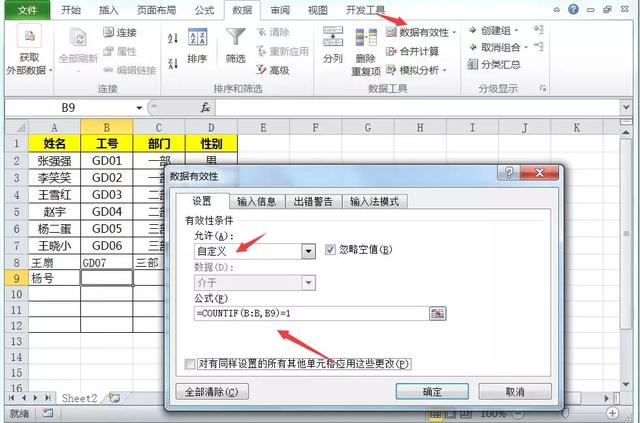
第二步:点击数据有效性设置,条件选择自定义,公式输入:
=COUNTIF(B:B,B9)=1,这个操作就是让我们确保B列中的数据,对应的每个值的个数保证为1。
操作二:确保数据输入日期按照从小到大输入

案例说明:我们在销售数据表按照日期输入数据的时候,日期必须是从小到大的进行输入。如上图我们在4月4日下方输入2日或者3日的时候,就会提提示我们无法输入。
操作步骤:
第一步:点击菜单栏:数据—数据有效性;

第二步:点击数据有效性设置。条件允许选择日期;数据选择大于或者等于;公式输入:=MAX($A1:A$2),这个函数代表的是取大的一个值。这样的设置代表的就是取区域内大于或者等于的一个数据。
操作三:确保人员信息表中年龄只能为数字

案例说明:如上图我们在登记人员年龄的时候,输入数字的时候不会出现问题,但是当出现文字类型的年龄三十,这样就会出现错误。这样就是确保我们数据输入的规范性。
操作步骤:
第一步:点击菜单栏:数据—数据有效性;

第二步:点击数据有效性设置。条件允许选择自定义;公式输入:
=ISNUMBER(E1)=TRUE,ISnumber(E1)=TRUE代表的是,通过用逻辑函数判断单元格为数字,True确保单元格内容为数字格式。
现在你学会如何使用数据有效性操作设置,对我们的表格做一些规范性操作了吗?
,免责声明:本文仅代表文章作者的个人观点,与本站无关。其原创性、真实性以及文中陈述文字和内容未经本站证实,对本文以及其中全部或者部分内容文字的真实性、完整性和原创性本站不作任何保证或承诺,请读者仅作参考,并自行核实相关内容。文章投诉邮箱:anhduc.ph@yahoo.com






